Microsoft OneNote låter dig effektivt organisera och spara information. En av de funktioner som ofta förbises är hanteringen av fönster, vilket kan hjälpa dig att arbeta med flera uppgifter samtidigt. I den här guiden visar jag dig hur du kan använda dina fönster i OneNote optimalt för att öka din produktivitet.
Viktigaste insikterna
- Du kan öppna flera fönster av OneNote, vilket gör att du kan visa samma innehåll i olika vyer.
- Genom att fästa fönster på skrivbordet behåller du alltid överblicken och kan samtidigt arbeta med olika uppgifter.
- Nya snabba anteckningar låter dig snabbt spara information medan du arbetar med andra applikationer.
Steg-för-steg-guide
För att effektivt hantera dina fönster i OneNote, följ följande steg:
Börja med att öppna OneNote och skapa en ny sida. Detta kan du göra genom att klicka på motsvarande knapp i menyraden. Observera att du även kan hantera sidvyer och layouter i menyraden. Du kan till exempel anpassa vyinställningar för sidor.
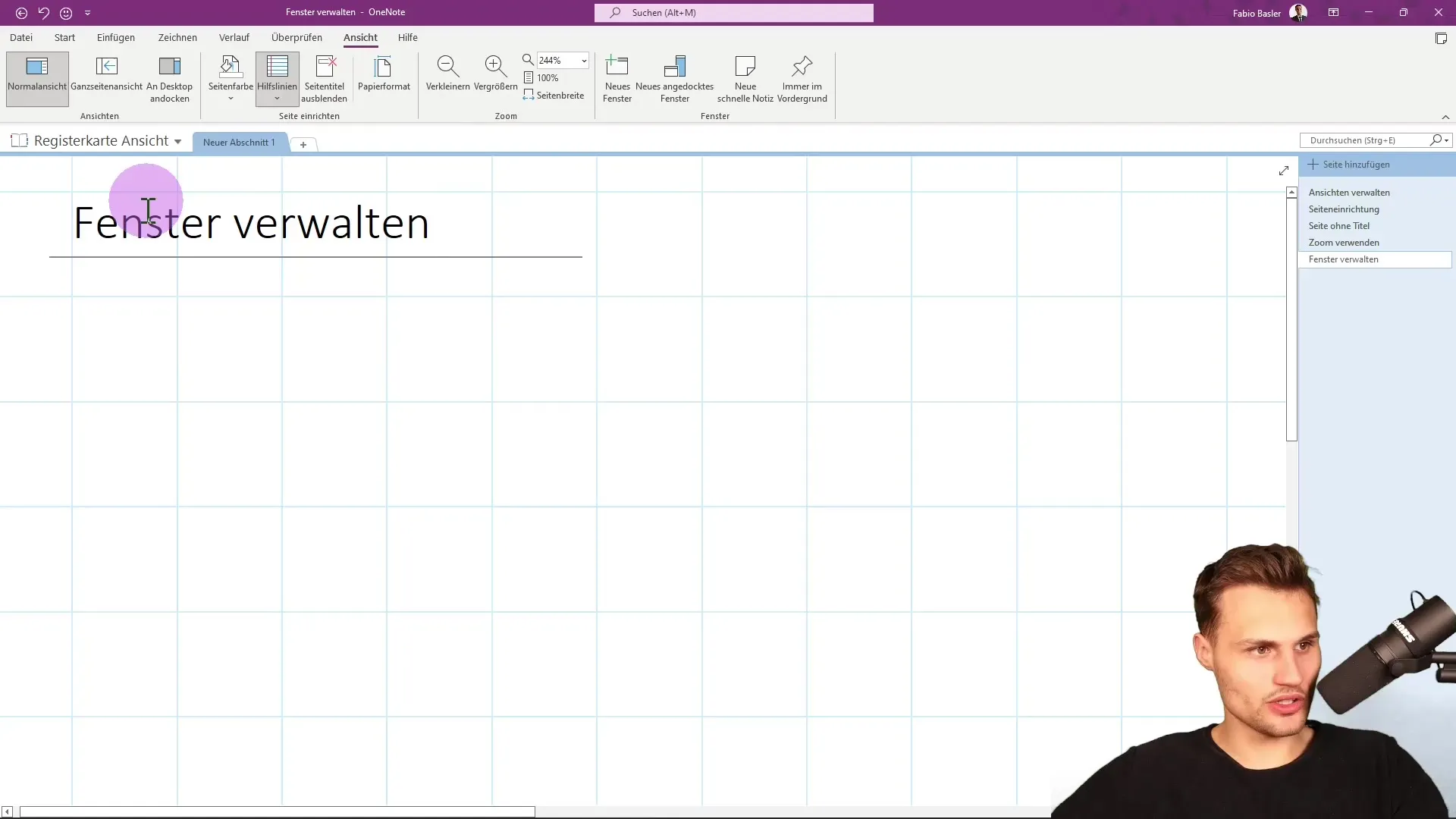
Du kan öppna ett nytt fönster genom att klicka på "Nytt fönster" i fönstergruppen. Alternativt kan du också använda tangentkombinationen "Ctrl" + "M" för att snabbt öppna ett nytt fönster. Detta låter dig fortsätta arbeta på samma sida av anteckningsboken, men i en separat vy.
När du lägger till en uppgift eller en form i ett av fönstren, som till exempel "Handla för idag", kan du enkelt lägga till en bockmarkering. Denna uppgift visas i båda fönstren eftersom du arbetar i samma avsnitt av din anteckningsbok. På så sätt kan du effektivt växla mellan olika delar av dina anteckningar.
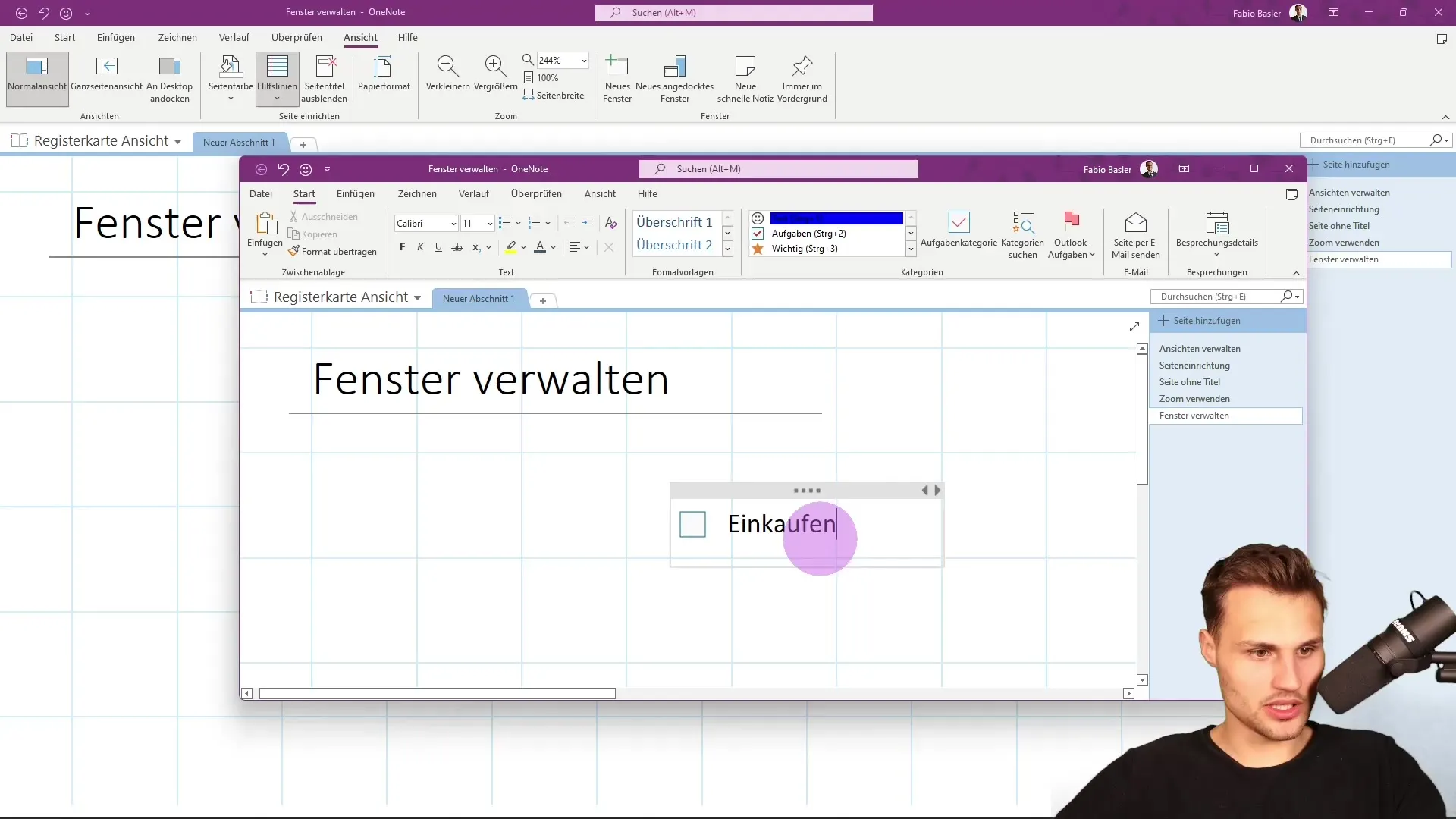
Genom att flytta fönstret åt vänster eller höger kan du anpassa vyn och se till att du har all nödvändig information i sikte. Du kan placera ett fönster på vänster sida medan det andra fönstret förblir på höger sida, vilket låter dig arbeta med två viktiga delar av dina anteckningar samtidigt.
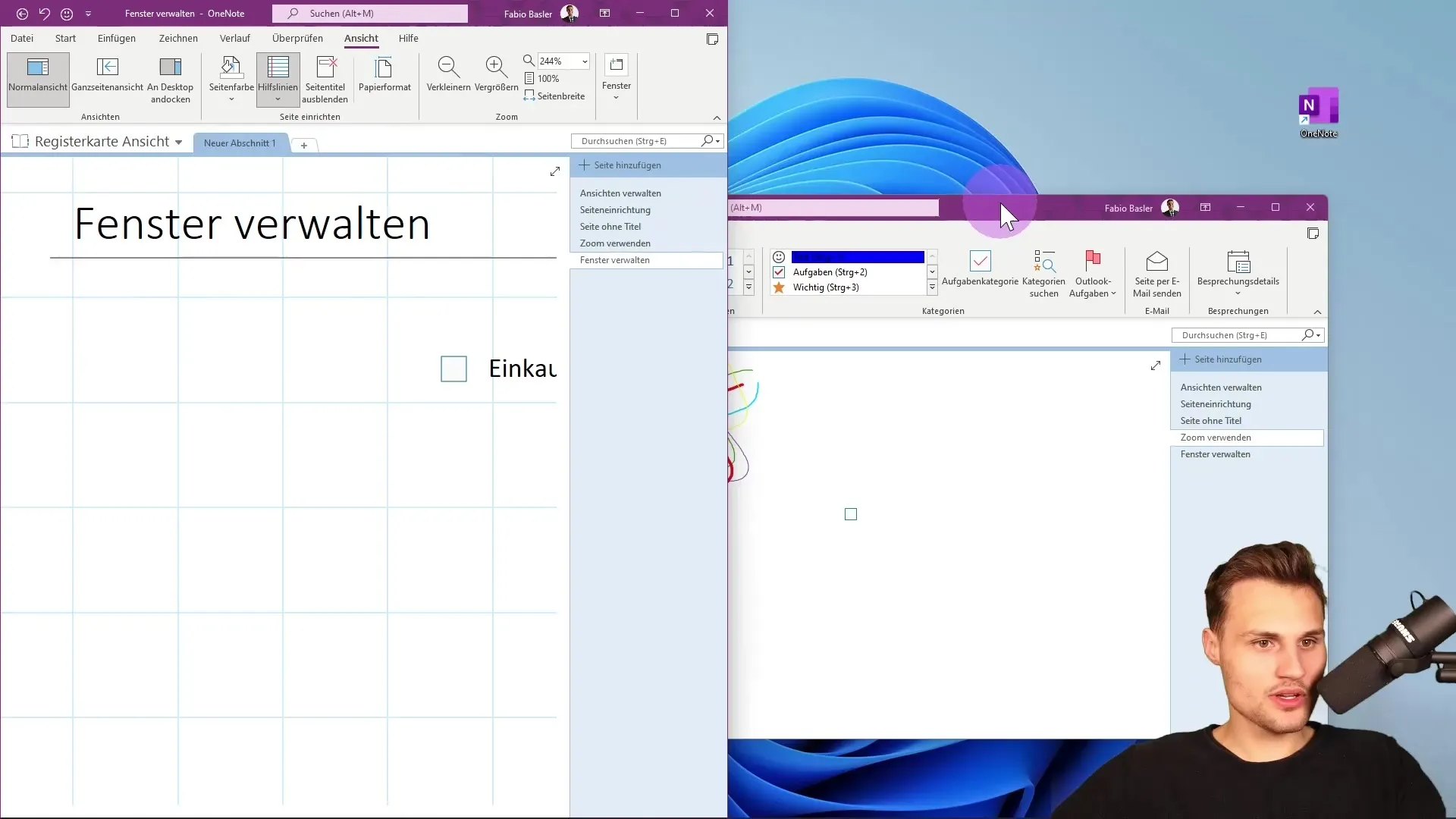
En annan användbar knapp i fönstergruppen är "Nytt dockat fönster". Med den kan du fästa ett extra fönster på skrivbordet så att båda fönstren visas bredvid varandra. Denna funktion är mycket användbar när du arbetar med flera information samtidigt.
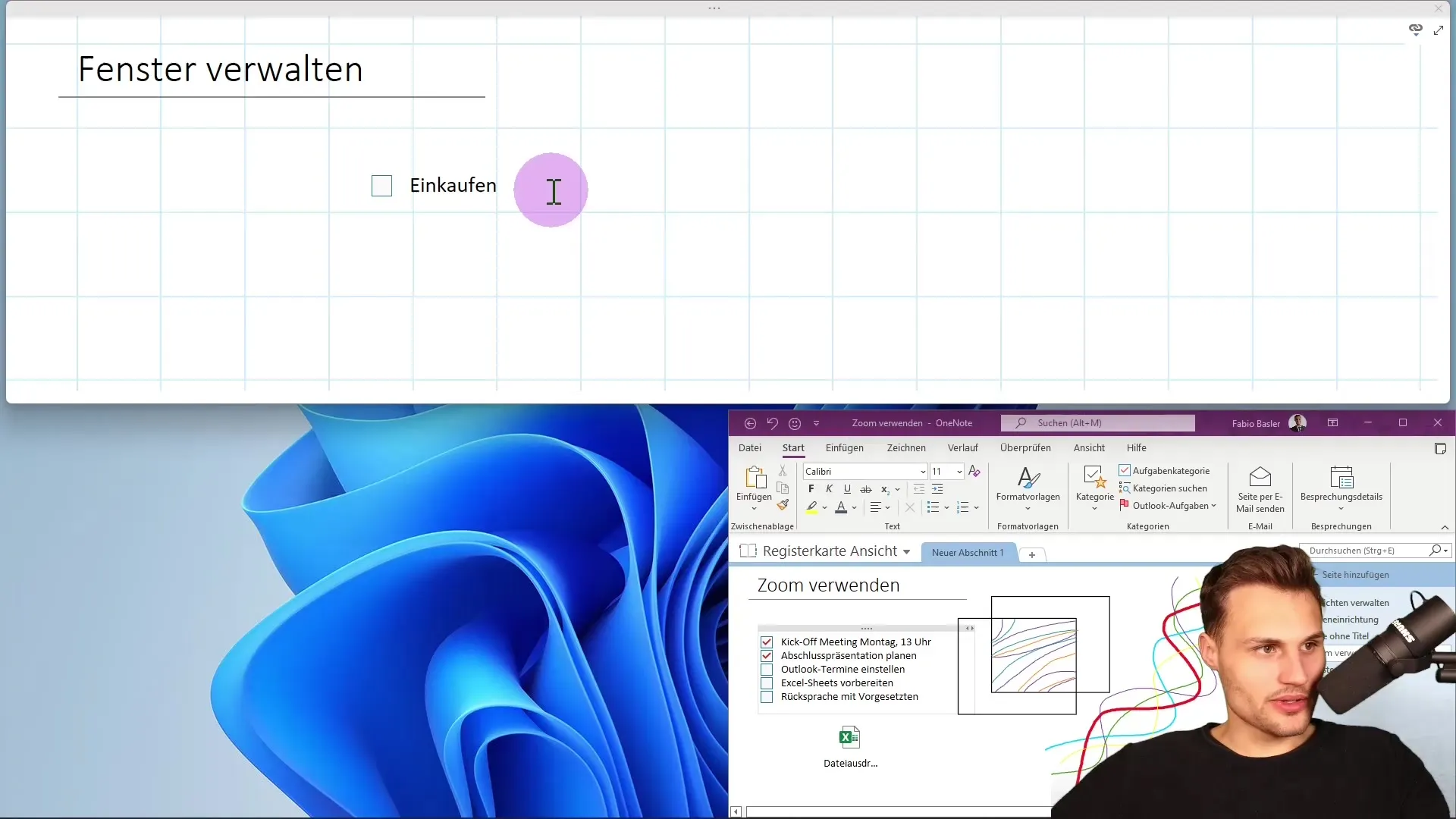
När du flyttar upp det dockade fönstret förblir det fastsatt på skrivbordet även när du arbetar med det undre fönstret. Det betyder att du kan enkelt växla mellan fönstren utan att tappa överblicken.
En intressant poäng är möjligheten att när som helst aktivera en annan applikation, som Microsoft Excel. Du kan ha Excel-applikationen öppen på skrivbordet medan du fortsätter att arbeta med dina anteckningar. Det ger dig en större arbetsyta och mer flexibilitet på båda applikationerna.
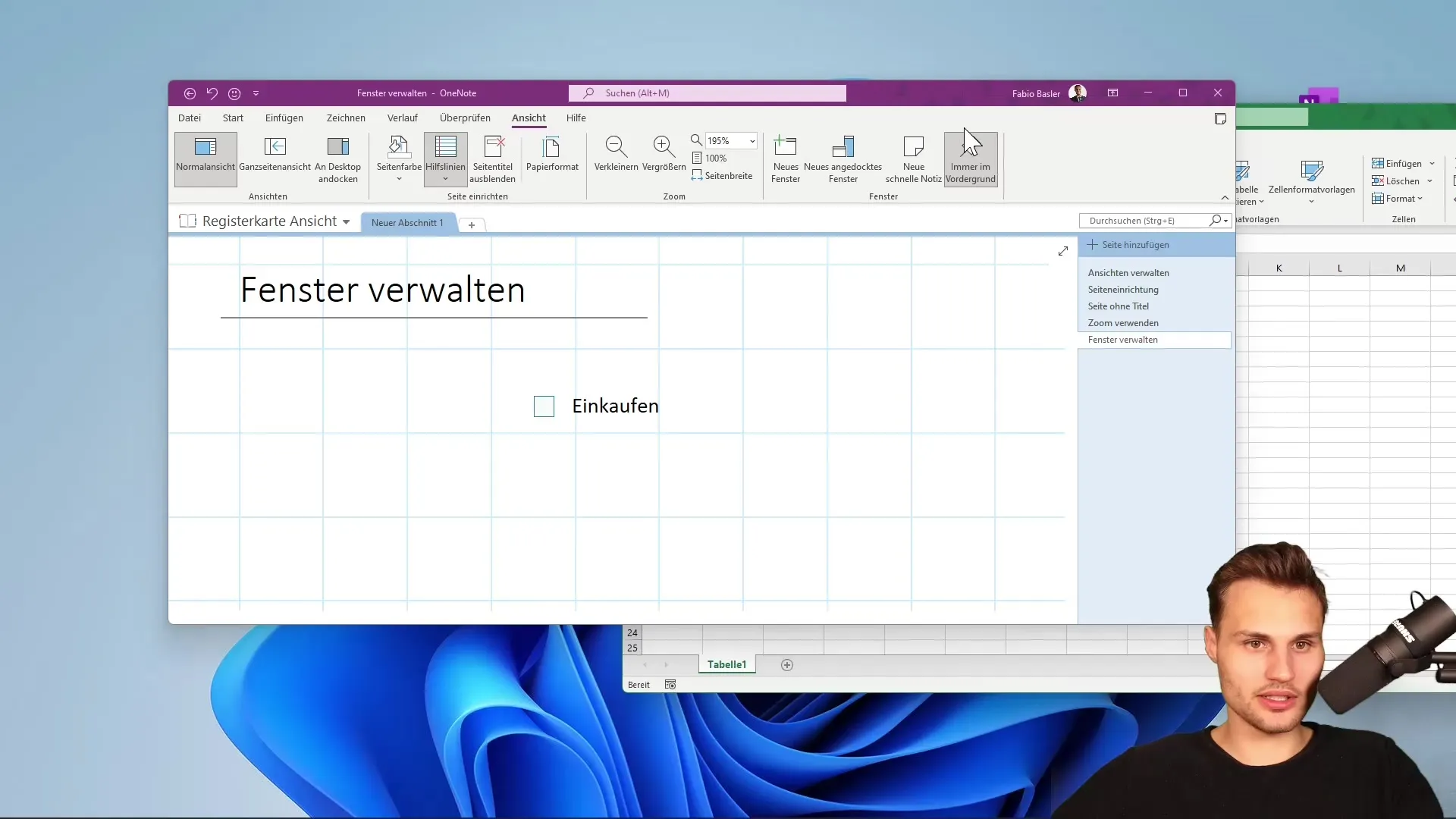
När du arbetar med siffror eller beräkningar i Excel kan du samtidigt se dina anteckningar och ta viktiga uppgifter. Genom att flytta Excel-fönstret till bakgrunden av OneNote kan du snabbt nå dina anteckningar utan att behöva stänga applikationen.
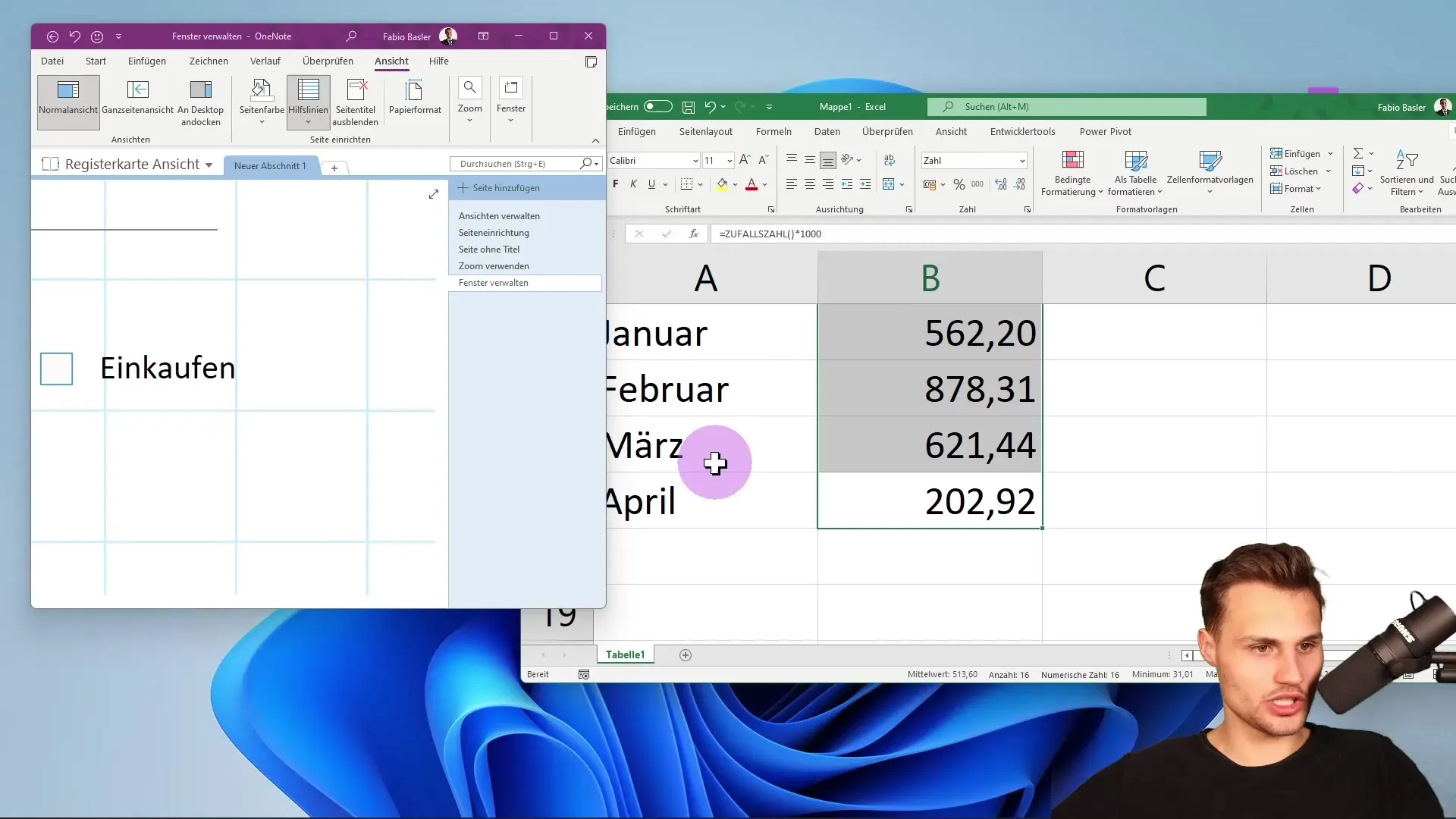
För att skapa en ny snabb anteckning, gå enkelt till OneNote och använd funktionen "Ny snabb anteckning" eller använd tangentkombinationen "Ctrl" + "Skift" + "M". Denna funktion är perfekt för att snabbt spara kortvarig information som inte omedelbart behöver integreras i din anteckningsbok.
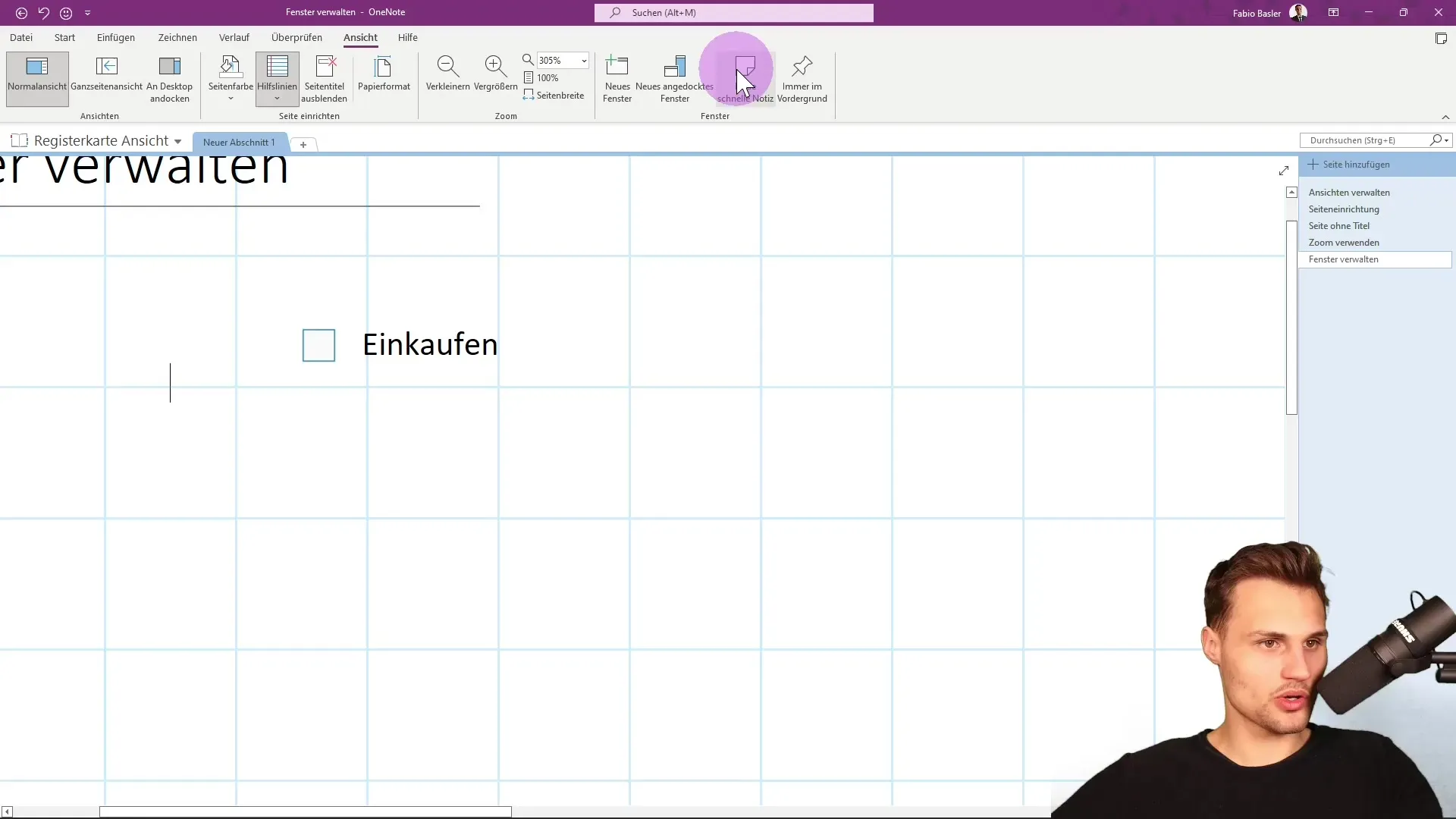
När du har skapat en snabb anteckning, sparas den på en annan plats. Dessa anteckningar är användbara när du vill spara arbetsresultat eller information i sammanhanget av andra applikationer och anteckningar. På så sätt kan du säkerställa att viktig information inte går förlorad.
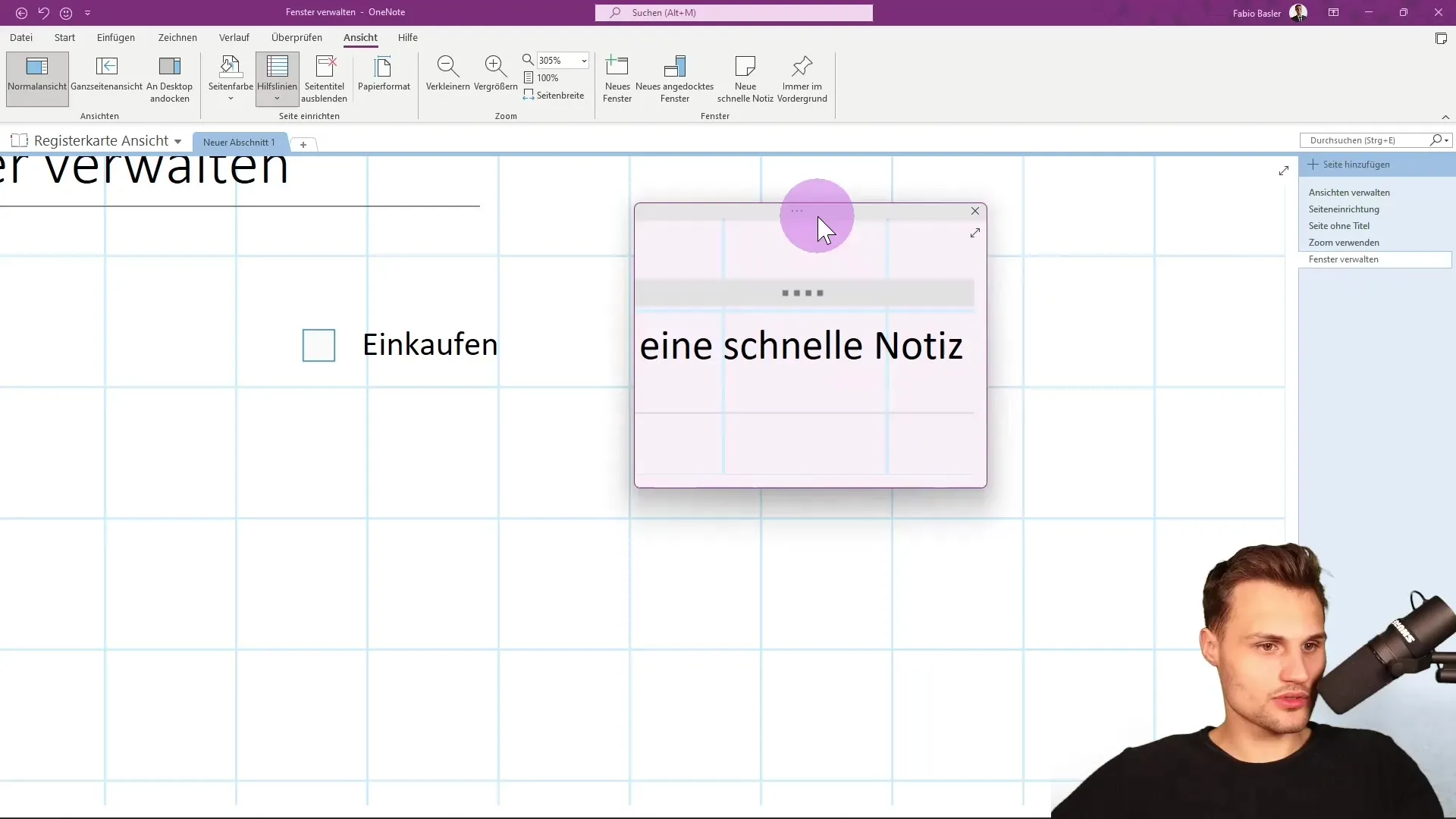
Sammanfattning
I den här handledningen har du lärt dig hur du optimalt kan hantera fönster i OneNote. Från att skapa nya fönster till att fästa fönster och snabba anteckningar finns det många sätt att förenkla och effektivisera din arbetsflöde.
FAQ
Hur öppnar jag ett nytt fönster i OneNote?Du kan öppna ett nytt fönster genom att klicka på "Nytt fönster" i fönstergruppen eller använda tangentkombinationen "Ctrl" + "M".
Kan jag visa flera fönster samtidigt?Ja, du kan öppna och samtidigt redigera flera fönster i OneNote, vilket hjälper dig att hålla koll.
Vad är snabba anteckningar i OneNote?Snabba anteckningar är temporära anteckningar som du enkelt kan skapa medan du använder andra applikationer.
Varför ska jag fästa fönster?Att fästa fönster gör det möjligt för dig att använda flera applikationer sida vid sida utan att behöva växla mellan fönster, vilket ökar din produktivitet.


